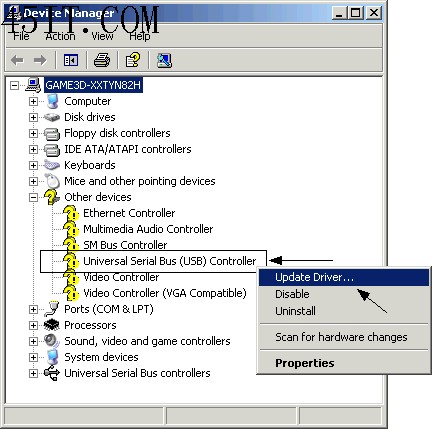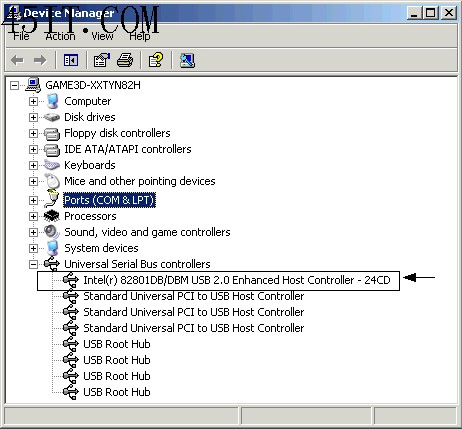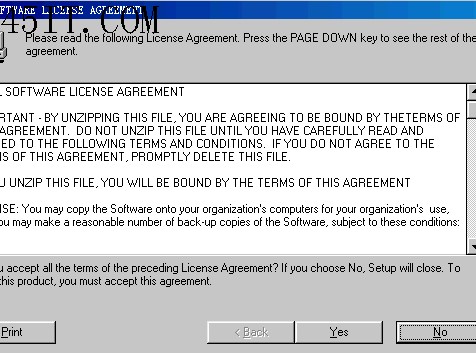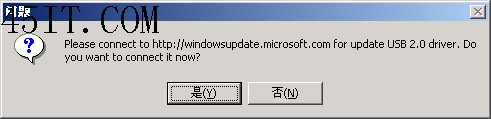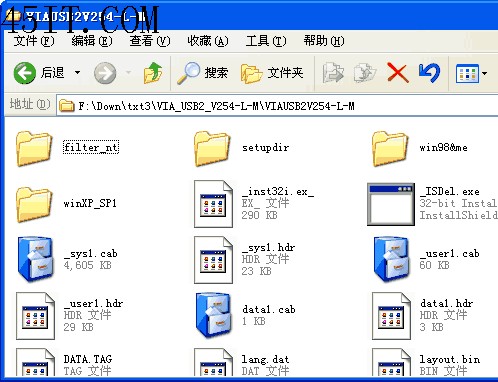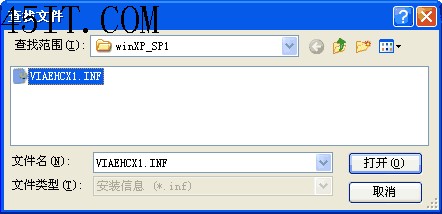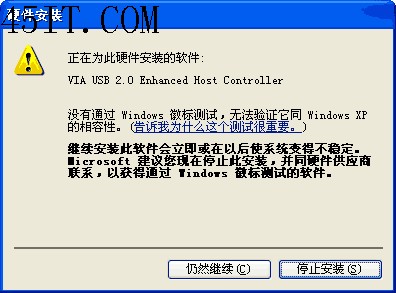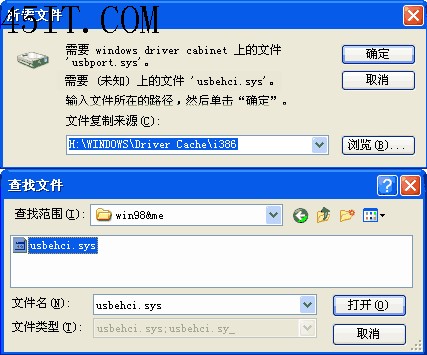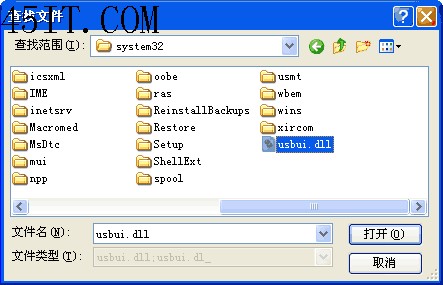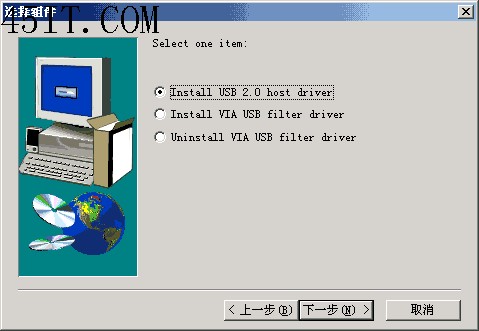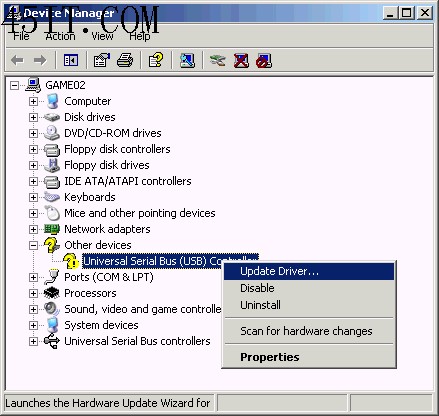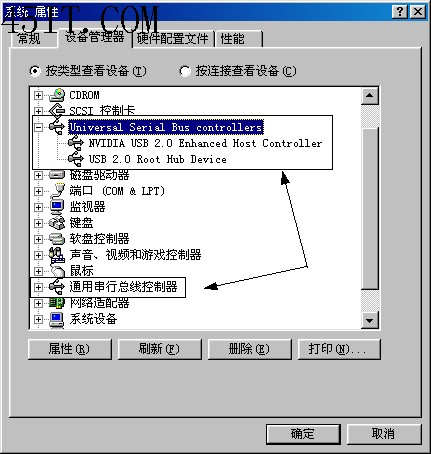|
虽然USB2.0具有480Mbps的峰值数据传输率,但很多用户发现在实际应用中USB2.0似乎徒有虚名。 原因很简单,USB2.0接口推出的时间较晚,目前Win98/ME/2000/XP等操作系统都不能直接支持USB2.0,未提供USB2.0驱动。很多时候主板提供的USB2.0接口实际上在当作USB1.1使用(即使外设支持USB2.0标准)。 解决的方法似乎很简单,只需要安装USB2.0驱动即可。事实上安装USB2.0驱动并没有想像中那么简单,如果安装不当,不但不能发挥USB2.0的高速特性,还有可能导致USB接口无法使用。 主板提供USB2.0接口主要有两种方式:一种是采用第三方USB2.0控制芯片,较常见的是NEC及VIA的USB控制芯片;而最多见的还是南桥本身直接提供USB2.0接口。 而USB2.0驱动的提供商主要有Microsoft与OrangeWare,主板厂商必须向这两家公司支付授权金。一般来说Win2000/XP下的USB2.0驱动主要由MicroSoft提供,而Win98下的USB2.0驱动多为OrangeWare提供。OrangeWare公司提供的驱动需要识别BIOS中的SubVendor ID(子厂商序号)与SubDevice ID(子产品序号)。所以安装OrangeWare提供的USB2.0驱动时,一定要升级主板厂商发布的最新版BIOS。同时,在安装USB2.0驱动之间,还需要安装芯片组的inf驱动。 USB2.0的驱动安装主要有在线升级操作系统与本地直接安装驱动两种形式。Win98只能采取直接安装驱动法。 Intel芯片组 Win2000/XP Intel能支持USB2.0的南桥有ICH4、ICH5及ICH5R。因为采用i856/I875系列芯片组的主板刚刚上市,所以我们接触的更多的是ICH4。 进入“设备管理器”后如果发现在“其他设备”中有“Universal Serial Bus(USB) Controller”这一项,并且前面还有一个黄色的感叹号,这就表示USB2.0控制器的驱动并没有安装。
未安装USB2.0控制器驱动 正常情况下,将WinXP升级到SP1,Win2000升级到SP3后(或执行Windows Update),操作系统就可以支持USB2.0,但有些时候在将操作系统升级后,还需要手动升级USB的驱动。
选择自动搜寻驱动 双击“Universal Serial Bus(USB) Controller”,在弹出的窗口中选择“升级驱动”,在升级方式窗口中选择 “自动搜索比当前设备使用的驱动更好的驱动程序”,系统会发现芯片组的型号和USB的版本号并自动升级驱动,安装结束后重新启动系统才算安装成功。 此时再进入“设备管理器”就能发现“其他设备”消失了,同时在“Universal Serial Bus Controller”下出现“82801DB/DBM……USB 2.0 Enhanced Host Controller”。
已经正确安装USB2.0驱动 因此我们需要记住:将Win200升级到SP3、WinXP升级到SP1后还需要手动升级USB2.0控制器驱动,系统才会完成最后的配置。 有些时候,尽管已经将操作系统升级,但USB2.0驱动仍不能被正确地安装;更糟糕的是部分用户的WinXP无法升级SP1(个中原因就不指明了)。 幸好大多数主板厂商都在驱动光盘中附带了独立的USB2.0驱动。由于微软与Intel及主板厂商之间的授权问题,许多早期的USB2.0主板都没有附带USB2.0驱动,我们必须到主板官方网站去下载。 将USB2.0驱动解压缩到某个目录下,然后在“设备管理器”中采用手动升级的方式来安装驱动。在系统准备自动搜索驱动时一定要选择“指定位置”,将搜索位置指向解压缩后的USB2.0驱动目录,ICH4早期版本的USB2.0驱动在安装时会提示无法找到某个文件,此时应将目录手动指向USB2.0驱动所在的文件夹及子文件夹。最新版的Intel USB2.0驱动已经可以支持ICH5/ICH5R,下载地址为http://www.mydrivers.com/dir69/d27840.htm。 WinXP的SP1里包含了Microsoft QFE(Quick Fix Engineering)for USB 2.0驱动,它是SP1支持USB2.0的基础。不过要注意的是,部分主板厂商给出的独立USB2.0驱动是不需要Microsoft QFE for USB 2.0补丁的,即不需要将WinXP升级到SP1也可支持USB2.0。否则两者会发生冲突,从而使USB端口无法使用。如果使用USB接口的键盘鼠标,将会导致无法完成驱动的安装过程。所以在安装USB2.0驱动前,一定要认真阅读附带的readme.txt等说明文本。 Win98 很多人包括一些电脑玩家都认为Win98/ME下无法使用USB2.0,早期各芯片组及USB2.0控制芯片厂商的确未提供For Win9x的USB2.0驱动。好在时过境迁,现在支持USB2.0的芯片组已经有了For Win9x的USB2.0驱动,步伐迟缓的SiS在不久前也发布了相应芯片组在Win9x下的USB2.0驱动。 因为不需要升级系统,也不存在USB2.0驱动与QFE for USB2.0的冲突,所以在Win98下安装USB2.0驱动相对容易一些。 在Win98下如果没有安装USB2.0的驱动,在“设备管理器/其他设备”中同样可以看到“PCI Universal Serial Bus”。 采用Intel芯片组的主板用户可以到http://developer.intel.com/design/motherbd/gendrive.htm下载USB2.0驱动。下载时注意区分芯片组的型号。
安装98专用的USB2.0驱动 我们也可以在http://www.mydrivers.com/dir69/d27841.htm下载Intel通用版的USB2.0驱动,可以支持最新的ICH5/ICH5R,不过此处驱动需要通过手动升级的方式来安装。 在Win98下安装了USB2.0驱动后,“设备管理器”中原来的黄色感叹号就会消失,新出现的“Universal Serial Bus Controller”分支就是USB2.0控制器,而主板上USB1.1的控制器则出现在 “通用串行总线控制器”中。
Win98下已经安装了USB2.0驱动 要注意的是,Win98下仅仅安装主板的USB2.0驱动还不够,当接入新的USB2.0设备时系统还会提示用户安装对应设备的USB2.0驱动。相比之下WinXP系统就简单的多,新插入的USB2.0设备基本上都能被系统正确识别和使用,无需单独安装驱动,非常方便。 VIA芯片组 首先下载最新版的VIA USB2.0驱动,VIA官方下载地址为http://www.viaarena.com/?PageID=298#windows2。运行该驱动中的“Setup.exe”文件,安装可自动进行,不过在Win2000和WinXP安装时该驱动会提示用户到微软网站通过“Windows Update”方式来在线安装USB2.0驱动。此方式耗时很长不说,国内许多WinXP用户根本无法使用“Windows Update”。
提示登录微软网站安装驱动 我们摸索出了WinXP下不通过在线升级的方式来安装VIA USB2.0驱动的方法。首先将驱动文件解压缩,我们可以看到,驱动目录下有4个子文件夹,在WinXP下安装USB2.0驱动时部分文件路径需要指向Win98&ME。
VIA USB2.0驱动文件及文件夹 进入“设备管理器”,双击“其他设备”下的“Universal Serial Bus Controller”进行手动安装驱动。
从列表或指定位置安装 将驱动文件位置指向VIA USB2.0驱动目录下的WinXP_SP1子目录。
选择WinXP_SP1下的VIAEHCX1.inf 此时系统会提示准备安装“VIA USB2.0 Enhaced Host Controller”驱动。
准备安装VIA USB2.0 Enhaced Host Controller驱动 在安装过程中系统会提示有三个文件无法找到,其中“usbehci.sys”及“usbport.sys”可以在VIA USB2.0驱动目录下的Win98&ME子文件中找到,需要手动指定。
手动指向在Win&ME子文件夹 而第三个文件“usbui.dll”则可以在WinXP系统目录下的system32文件夹中找到。
“usbui.dll”在system32文件夹中 最后系统会提示重新启动,此时VIA USB2.0驱动就安装成功了。 在Win98系统下直接运行“Setup.exe”,系统不会提示登录微软官方网站在线升级安装。不过在安装开始时,系统会提示选择安装何种驱动,VIA USB2.0驱动包里有“VIA USB2.0 host driver”与“VIA USB filter driver”。前者自然是USB2.0驱动,而后者则可以解决VIA USB接口的一些兼容性及稳定性问题。
注意选择两种驱动 nForce2芯片组 无论是nVIDIA的官方主页还是主板的配套驱动光盘中往往都没有USB2.0驱动的身影,此外,nForce2芯片组的USB2.0接口的兼容性问题也比较突出,因此要特别注意安装的方法。 Win2000/XP nForce2在Win2000/XP下也需要通过升级SP的方式来安装USB2.0驱动。升级后仍然需要在“设备管理器”中对USB控制器的驱动进行手动安装。安装完USB2.0驱动后在“设备管理器”中将出现“Standra Enhanced PCI to USB Host Controller”选项(注意并示出现“USB2.0”字样)。此时主板上的USB2.0接口已经可以与采用USB2.0接口的设备建立高速的连接。 如果将操作系统升级后发现微软提供的USB2.0驱动存在兼容性问题,则需要按下面的方法进行安装: 到ftp://ftp.unika.com.cn/support/motherboard/epox/drive/U2v2_1_2_1.exe下载nForce2专用的USB2.0的驱动(可通用于其它nForce2主板),执行安装文件。
先安装nForce2专用USB2.0驱动
手动升级USB2.0控制器驱动 重新启动后进入“设备管理器”,双击有黄色感叹号的“Universal Serial Bus(USB) Controller”,点击“升级驱动”,在弹出的对话框中选择“显示指定位置的所有驱动程序列表/不扫描系统并自己选择列表中的驱动”。
选择nVIDIA USB 2.0 Enhanced Host Controller 注意:接下来一定要选择其中的“nVIDIA USB 2.0 Enhanced Host Controller”选择,点击下一步后系统将完成配置工作,随后系统还会弹出找到“USB2.0 Root Hub Device”的对话框,需要采用同样的方法安装驱动,重新启动电脑后就能完成USB2.0驱动的全部安装过程。在“设备管理器”中可以看到“USB2.0 Enhanced Host Controller”等选项,此时nForce2芯片组的USB2.0接口兼容性最佳。 部分nForce2用户将WinXP升级到SP1后发现USB2.0接口的兼容性问题可以作如下处理:先下载安装nForce2专 用版USB2.0驱动,重新启动系统后在“设备管理器/Universal Serial Bus controllers”分支下找到“Standard Enhanced PCI to USB Host Controller”,用鼠标双击此项后选择“驱动升级”,接下来采用与上文相同的步骤升级驱动,这样就能将微软的USB2.0驱动替换为nVIDIA专用USB2.0驱动了。 Win98 nForce2专用版USB2.0驱动可以通用于Win98SE/ME/2000/XP等操作系统的。该驱动在Win98下的安装与WinXP下类似。不过nForce2芯片组在Win98下的兼容性比Win2000/XP要差一些,目前还没有更好的解决办法。
Win98下已经安装USB2.0驱动 主板上集成的第三方USB2.0控制芯片以及USB2.0控制卡的驱动安装方法与芯片组大同小异,在此不再多言。 USB2.0接口常见问题 ◆ 数据传输速度 虽然理论上USB2.0的最高数据传输率高达480Mb/s(60MB/s),实际上采用USB2.0接口的移动硬盘往往只能获得10~18MB/s的传输速度,实际速度除了与USB控制芯片有关外,与移动硬盘内部传输率及Cache大小也有一定关系统。尽管如此,我们还是可以感受到USB2.0在实际应用中的速度大大高于USB1.1。 ◆ 区分USB2.0与USB1.1 有些主板的USB接口并非全部支持USB2.0标准,所以使用前要根据说明书了解主板的USB接口中哪些支持USB1.1标准,哪些是符合USB2.0标准的。如果将采用USB2.0接口的设备插入主板的USB1.1接口时,系统会提示用户正将高速USB设备接入低速USB接口上。
系统提示正将USB2.0设备插入USB1.1接口 ◆ USB2.0接口供电 USB2.0虽然能够提供较高的数据传输率,但只能对外输出最大500mA/5V的供电特性却没有改变。如果接入大负载的移动硬盘时有可能出现无法正常工作的情况,此时可将移动硬盘附带的PS/2取电口来给移动硬盘额外供电。有些USB键盘的耗电量也相对较大,比如Dell的OEM多媒体键盘就需要500mA左右的电流,使用这种设备时最好插在USB1.1接口上。如果遇到插入的USB鼠标、键盘无法被系统识别,建议将这些设备通过USB转PS/2线接到PS/2口上。 ◆ USB2.0接口兼容性 当遇到更换驱动无法解决的USB2.0接口的兼容性问题时,可以考虑将USB2.0降速为USB1.1来使用。部分支持USB2.0主板的BIOS中有切换USB2.0速率的选项。有些时候,降速对解决USB接口的兼容性问题有意想不到的效果。 |